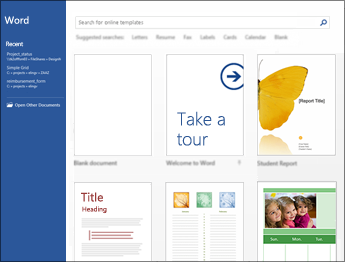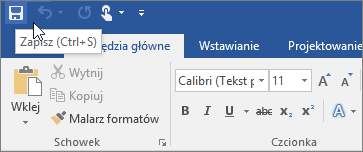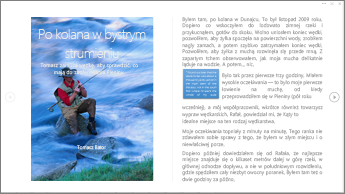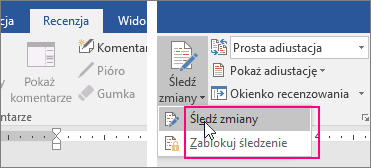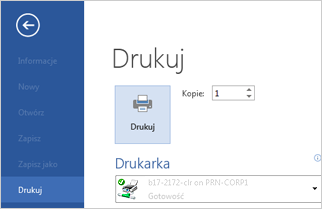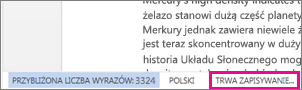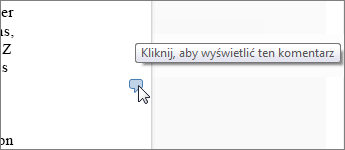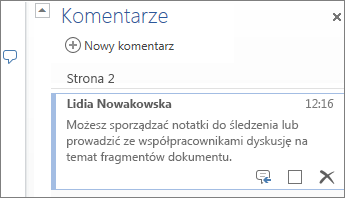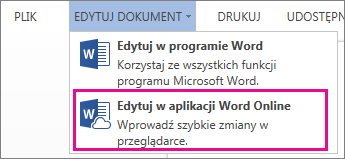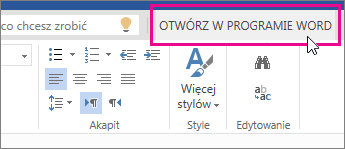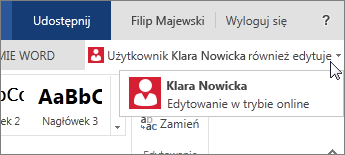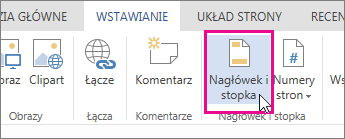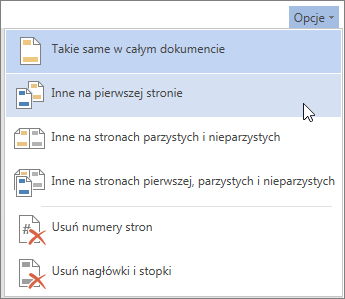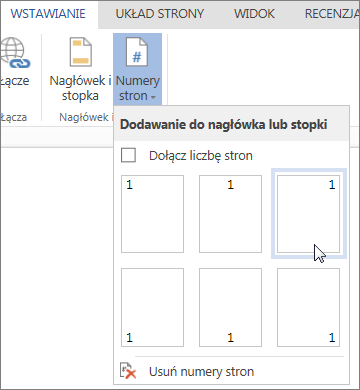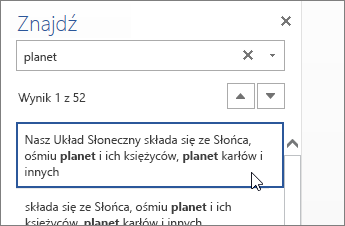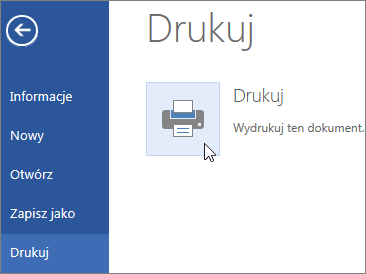Word 2016 ułatwia tworzenie dokumentów o profesjonalnej jakości. Word ułatwiają również bardziej efektywne organizowanie i pisanie dokumentów.
Po utworzeniu dokumentu w Word możesz zacząć od pustego dokumentu lub pozwolić, aby szablon zrobił wiele pracy za Ciebie. Kolejne kroki związane z tworzeniem i udostępnianiem dokumentów są takie same. Zaawansowane narzędzia do edytowania i recenzowania Word ułatwiają współpracę z innymi osobami w celu udoskonalania dokumentu.
Porada: Aby dowiedzieć się więcej o nowych funkcjach, zobacz Informacje o wersji dla bieżącego kanału.
Rozpoczynanie dokumentu
Często łatwiej jest utworzyć nowy dokument przy użyciu szablonu , zamiast zaczynać od pustej strony. Word szablony są gotowe do użycia ze wstępnie ustawionymi motywami i stylami. Musisz jedynie dodać swoją treść.
Za każdym razem, gdy zaczynasz Word, możesz wybrać szablon z galerii, kliknąć kategorię, aby wyświetlić więcej szablonów, lub wyszukać więcej szablonów w trybie online.
Aby przyjrzeć się bliżej dowolnemu szablonowi, kliknij go, aby otworzyć duży podgląd.
Jeśli nie chcesz używać szablonu, kliknij pozycję Pusty dokument.
Otwieranie dokumentu
Za każdym razem, gdy zaczynasz Word, jest wyświetlana lista ostatnio używanych dokumentów. Jeśli szukanego dokumentu nie ma, wybierz pozycję Otwórz.
Jeśli masz już Word, kliknij pozycję Plik > Otwórz, a następnie przejdź do lokalizacji pliku.
Po otwarciu dokumentu utworzonego we wcześniejszych wersjach Word na pasku tytułu okna dokumentu jest wyświetlany komunikat Tryb zgodności. Możesz pracować w trybie zgodności lub uaktualnić dokument, aby korzystać z bieżącej wersji.
Zapisywanie dokumentu
Aby zapisać dokument po raz pierwszy:
-
Na karcie Plik kliknij przycisk Zapisz jako.
-
Przejdź do lokalizacji, w której chcesz zapisać dokument.
Uwaga: Aby zapisać dokument na komputerze, wybierz folder w obszarze Ten komputer lub kliknij przycisk Przeglądaj. Aby zapisać dokument w trybie online, wybierz lokalizację online w obszarze Zapisz jako lub kliknij pozycję Dodaj miejsce. Po zapisaniu plików w trybie online można je udostępniać, przekazywać opinie i współpracować w czasie rzeczywistym.
-
Kliknij przycisk Zapisz.
Uwaga: W programie Word pliki są zapisywane automatycznie w formacie docx. Aby zapisać plik w formacie innym niż docx, kliknij listę Zapisz jako typ, a następnie wybierz odpowiedni format pliku.
Aby zapisać dokument podczas pracy, kliknij przycisk Zapisz na pasku narzędzi Szybki dostęp.
Czytanie dokumentów
Otwórz dokument w trybie czytania , aby ukryć większość przycisków i narzędzi, dzięki czemu możesz się wchłonąć podczas czytania bez rozpraszania uwagi.
-
Otwórz dokument, który chcesz czytać.
Uwaga: W przypadku niektórych otwieranych dokumentów Tryb czytania jest włączany automatycznie, dotyczy to na przykład dokumentów chronionych lub załączników.
-
Wybierz pozycję Wyświetl widoki > >tryb czytania.
-
Aby przechodzić między stronami w dokumencie, użyj dowolnej z następujących metod:
-
Klikaj strzałki w lewym lub prawym obszarze stron.
-
Naciskaj klawisze Page Down i Page Up lub klawisze Space i Backspace na klawiaturze. Możesz również użyć klawiszy strzałek lub kółka przewijania myszy.
-
Jeśli korzystasz z urządzenia dotykowego, szybko przesuń palcem w lewo lub w prawo.
Porada: Kliknij pozycję Widok > Edytuj dokument, aby ponownie edytować dokument.
-
Śledzenie zmian
Gdy pracujesz nad dokumentem z innymi osobami lub edytujesz dokument samodzielnie, włącz funkcję Śledź zmiany , aby zobaczyć wszystkie zmiany. W programie Word zaznaczane są wszystkie elementy dodane, usunięte i przeniesione, a także zmiany formatowania.
-
Otwórz dokument, który chcesz przejrzeć.
-
Wybierz pozycję Recenzja, a następnie w grupie Śledzenie wybierz pozycję Śledź zmiany.
Aby dowiedzieć się więcej, zobacz Śledzenie zmian w Word.
Drukowanie dokumentu
W jednym miejscu możesz zobaczyć, jak będzie wyglądać wydrukowany dokument, ustawić opcje drukowania i wydrukować plik.
-
Na karcie Plik kliknij przycisk Drukuj.
-
Wykonaj następujące czynności:
-
W obszarze Drukuj w polu Kopie wprowadź odpowiednią liczbę kopii.
-
Upewnij się, że w obszarze Drukarka jest wybrana odpowiednia drukarka.
-
W obszarze Ustawienia wybrane są domyślne ustawienia drukowania dla określonej drukarki. Aby zmienić ustawienie, po prostu kliknij je, a następnie wybierz nowe ustawienie.
-
-
Po wybraniu odpowiednich ustawień kliknij przycisk Drukuj.
Aby uzyskać więcej szczegółowych informacji, zobacz Drukowanie dokumentu w Word.
Zagadnienia zaawansowane
Aby uzyskać więcej informacji o nowościach w korzystaniu z Word, zobacz Informacje o wersji dotyczące bieżącego kanału.
Za pomocą Word dla sieci Web możesz używać przeglądarki internetowej do tworzenia, wyświetlania i edytowania dokumentów osobistych przechowywanych w usłudze OneDrive. Jeśli Twoja organizacja lub uczelnia ma plan Microsoft 365 lub witrynę programu SharePoint, zacznij korzystać z Word dla sieci Web, tworząc lub przechowując dokumenty w bibliotekach w witrynie.
Zapisywanie zmian
W aplikacji Word zmiany są zapisywane automatycznie. Spójrz na pasek stanu w lewym dolnym rogu Word dla sieci Web. Będzie na nim wyświetlony stan Zapisany lub Zapisywanie.
Udostępnianie dokumentów w trybie online
Ponieważ dokument jest przechowywany w trybie online, możesz udostępnić go, przesyłając link zamiast załącznika e-mail. Inne osoby będą mogły go odczytać w przeglądarce sieci Web lub na urządzeniu przenośnym.
Kliknij pozycję Plik > Udostępnij > Udostępnij innym osobom.
Tworzenie komentarzy w przeglądarce
Dymek komentarza wskazuje miejsce w dokumencie, w którym zostały wprowadzone komentarze.
Odpowiadaj na komentarze i zaznaczaj zaadresowane przez Ciebie elementy.
Edytowanie w przeglądarce
Jeśli próbujesz pisać w dokumencie i nic się nie dzieje, prawdopodobnie korzystasz z widoku do czytania. Przełączanie do widoku do edycji: kliknij pozycję Edytuj dokument > Edytuj w Word dla sieci Web.
Możesz wpisać i sformatować tekst, dodać obrazy, dostosować układ strony i wykonać inne czynności. Aby skorzystać z bardziej zaawansowanych funkcji edycji, kliknij pozycję Otwórz w programie Word.
Wspólna praca nad tym samym dokumentem
Aby współpracować w Word dla sieci Web, możesz normalnie edytować dokument. Jeśli inne osoby również go edytują, Word dla sieci Web powiadomi Cię o ich obecności. Możesz wyświetlić wszystkie osoby obecnie pracujące w dokumencie, klikając wstążkę.
Kliknięcie imienia i nazwiska autora powoduje przejście do miejsca, w którym pracuje on w dokumencie. Zobaczysz wprowadzone przez nie zmiany w trakcie ich wychodzania.
Dodawanie nagłówka lub stopki
Aby dodać nagłówki i stopki do dokumentu, przejdź do pozycji Wstawianie > Nagłówek i stopka.
Kliknij pozycję Opcje , aby wybrać sposób ich wyświetlania.
Dodawanie numerów stron
Kliknij pozycję Wstaw > numery stron , a następnie wybierz z galerii miejsce, w którym chcesz wyświetlić numery stron.
Zaznacz pozycję Dołącz liczbę stron, aby obok numeru bieżącej strony była wyświetlana łączna liczba stron (strona X z Y).
Znajdowanie i zamienianie tekstu
Aby szybko wyszukać wszystkie wystąpienia określonego wyrazu lub frazy w dokumencie, wybierz pozycję Narzędzia główne > Znajdź (lub naciśnij klawisze Ctrl+F). Wyniki zostaną wyświetlone obok dokumentu, aby można było zobaczyć wyszukiwany termin w kontekście. Kliknięcie wyniku wyszukiwania powoduje przeskoczenie do tego wystąpienia.
Aby znaleźć i zamienić tekst, kliknij pozycję Zamień (lub naciśnij klawisze Ctrl+H).
Drukowanie w Word dla sieci Web
Przejdź do pozycji Plik > Drukuj. Word dla sieci Web tworzy podgląd dokumentu w formacie PDF, który zachowuje cały układ i formatowanie dokumentu. Wyślij plik PDF do drukarki, aby wydrukować go w oczekiwany sposób.